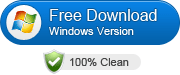In questo articolo vorrei segnalare un programmino gratuito e molto utile a che vuole effettuare sostituzioni di testo, di frasi, di parole all’interno di più file. Potrai così modificare ad esempio in un solo click blocchi di codice html, o il nome di file o parole presenti in più documenti, risparmiando ore e ore di lavoro e di ricerca per ogni singolo file. Segnaliamo due programmi gratis progettati appositamente per sostituire testo in file multipli.
#1. Batch Find and Replace
Batch Text Find and Replace è un piccolo ma potente programma, che consente di trovare e sostituire testo o blocchi di parole da tutti i file presenti in una determinata cartella. Supporta la sostituzione del testo in file di formato come html, php, word, excel, e così via.
Puoi scaricare il programma dal link seguente (per Windows 11/10/8/7)
Dopo il download fai doppio click sul file .exe per aprirlo (non è necessaria alcuna installazione). Ecco l’interfaccia principale:
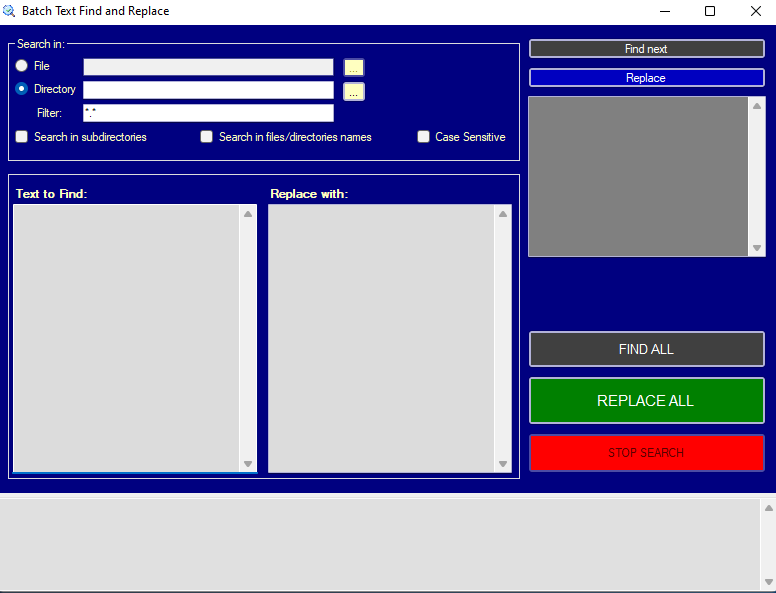
L’uso del software è davvero intuitivo.
- Seleziona il file o la cartella contenente tutti i file da analizzare e in cui c’è il testo da sostituire
- Seleziona “search in subdirectories” se vuoi includere nella ricerca anche i file presenti nelle sotto cartelle
- Inserisci il testo da ricercare/sostituire e il nuovo testo da mettere al suo posto
- Clicca su Replace ALL per procedere con la sostituzione massiva
#2. TexTrep
Un altro programma in questione si chiama TEXTREP ed è davvero semplice da usare. CLICCA QUI per scaricare il file .zip del programma (pesa pochi kb). Una volta scaricato, scompatta ed estrai dal file.zip il file textrep.exe.
Fai doppio click su tale file e si aprirà il programma che avrà un interfaccia del tipo:
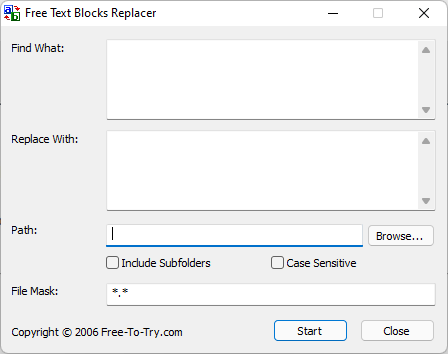
L’utilizzo è semplicissimo:
1) Clicca su BROWSE per decidere il file o la cartella in cui sono presenti i files in cui vuoi effettuare la ricerca e la sostituzione del testo
2) In alto, nel box “Find What” inserisci il testo da ricercare
3) Nel box in basso “Replace With” inserisci il testo da sostituire a quello ricercato
4) Clicca su START e il programma cercherà e sostituirà tutte le parole o blocchi di testo inseriti. Alla fine compare una finestrella che ti dice in quanti file è stata effettuata la ricerca e quante sostituzioni sono state correttamente effettuate.
NB: Se vuoi effettuare la ricerca e sostituzione in tutte le sottocartelle di una cartella selezionata assicurati di selezionare il box “Include Subfolders”. Inoltre, se vuoi che la ricerca avvenga esattamente sulla parola o frase inserita, con anche il dettaglio delle lettere maiuscole e minuscole, seleziona il box “Case Sensitive”.